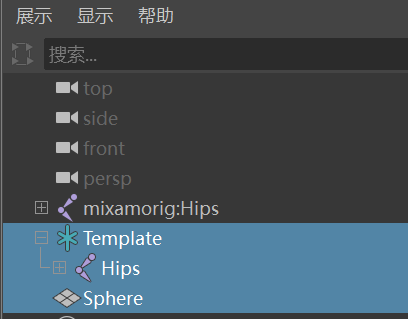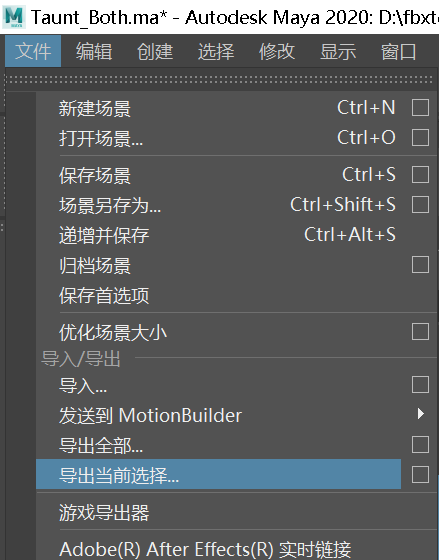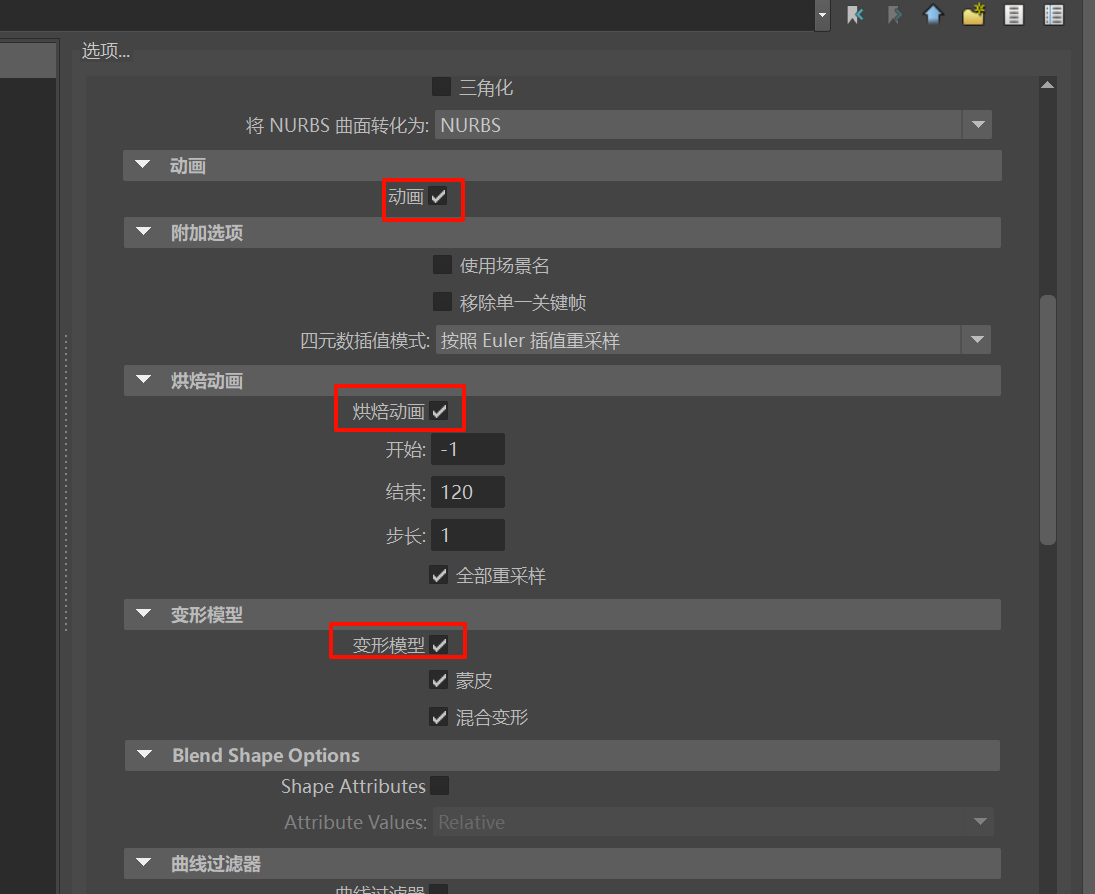7.3 导入非模版制作的FBX动画
如果希望使用非模板制作的FBX动画,则需要进行动画重定向,才能正常导入。
1.若其他FBX动画以T Pose为基础制作,则可以直接导入(FBX文件中必须有蒙皮才可导入)。在导入界面中可点击自动生成映射,雷火映画会自动进行重定向,如自动结果不对,可手动修改映射骨骼。

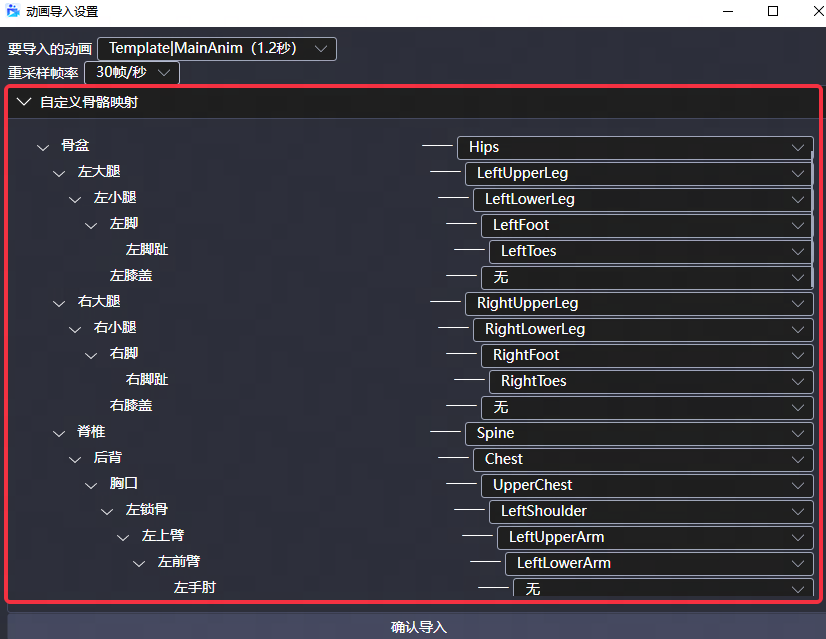
2.如FBX无法使用雷火映画的重定向功能,则需要手动将动画重定向到骨骼模板。以下教程以maya软件为例,讲述手动重定向的过程。
a)导入骨骼模版fbx后,打开骨架-HumanIK界面
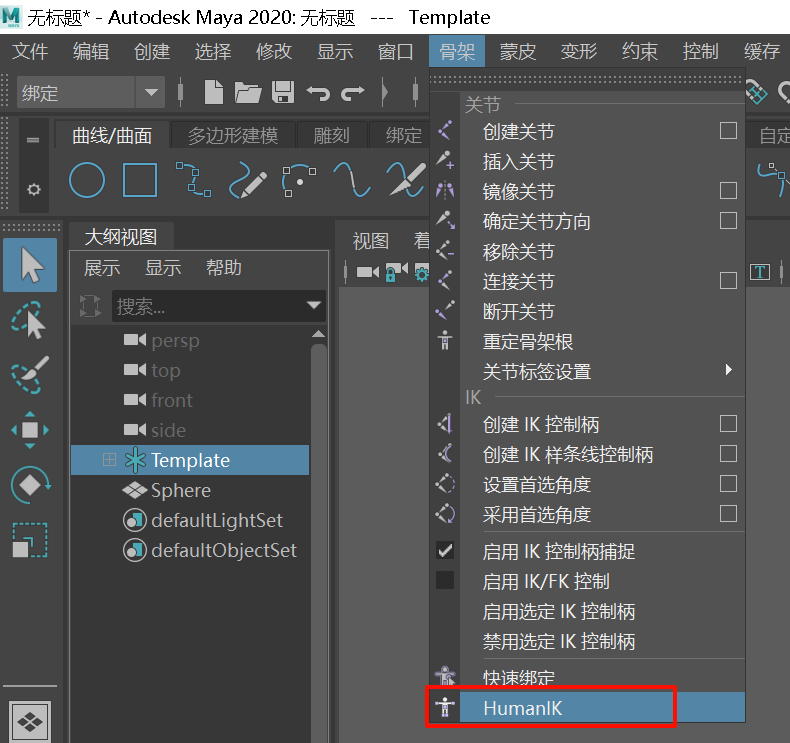
b)选中骨架,点击创建角色定义
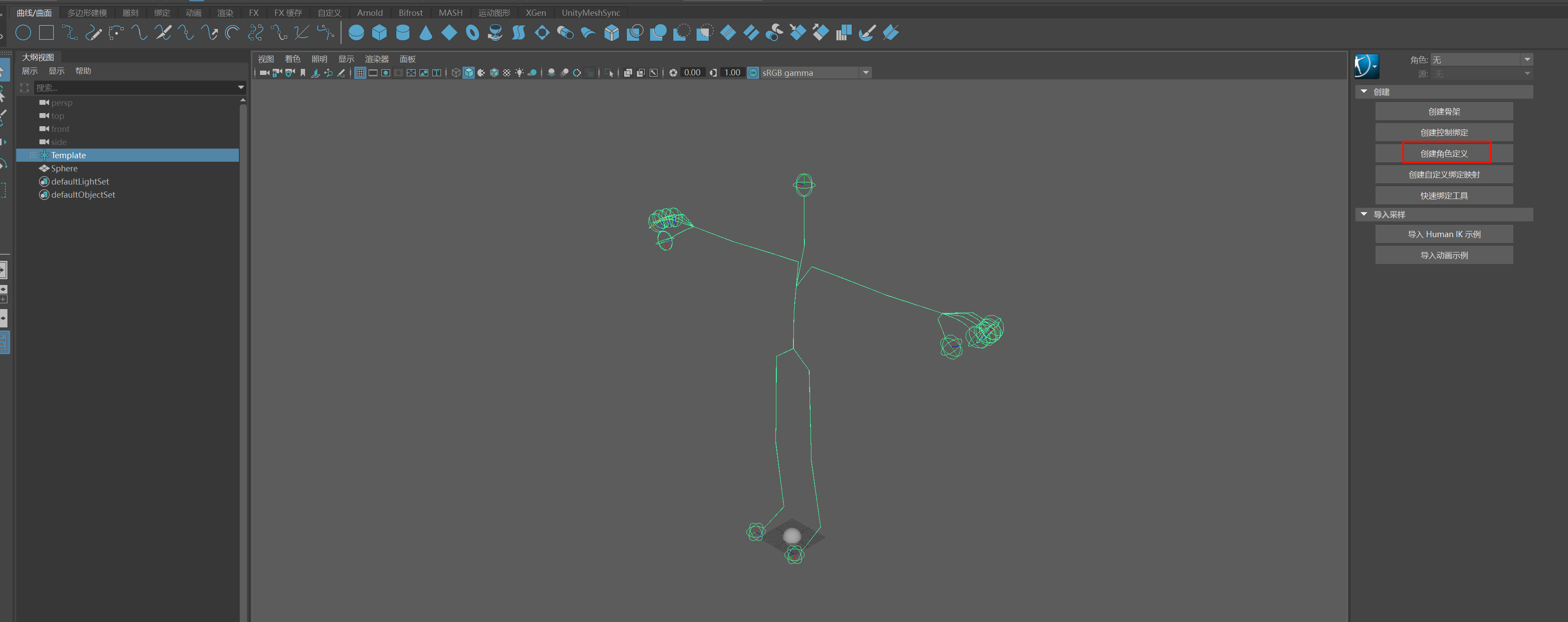
c)选中模版的Hips骨骼,再选中HumanIK中的Hips骨骼,右键Assign Selected bone
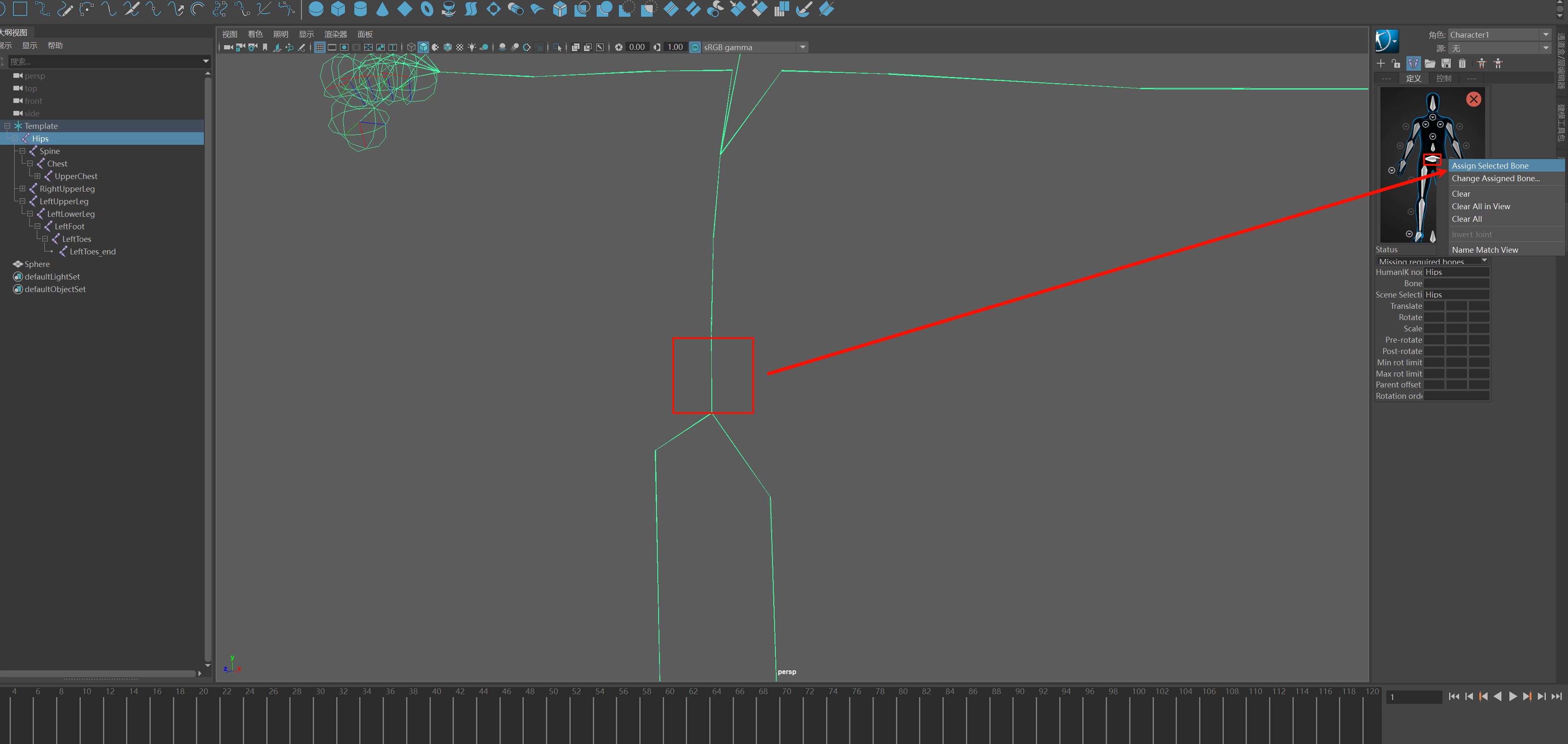
d)选中模版的Spine骨骼,再选中HumanIK中的Spine骨骼,右键Assign Selected bone
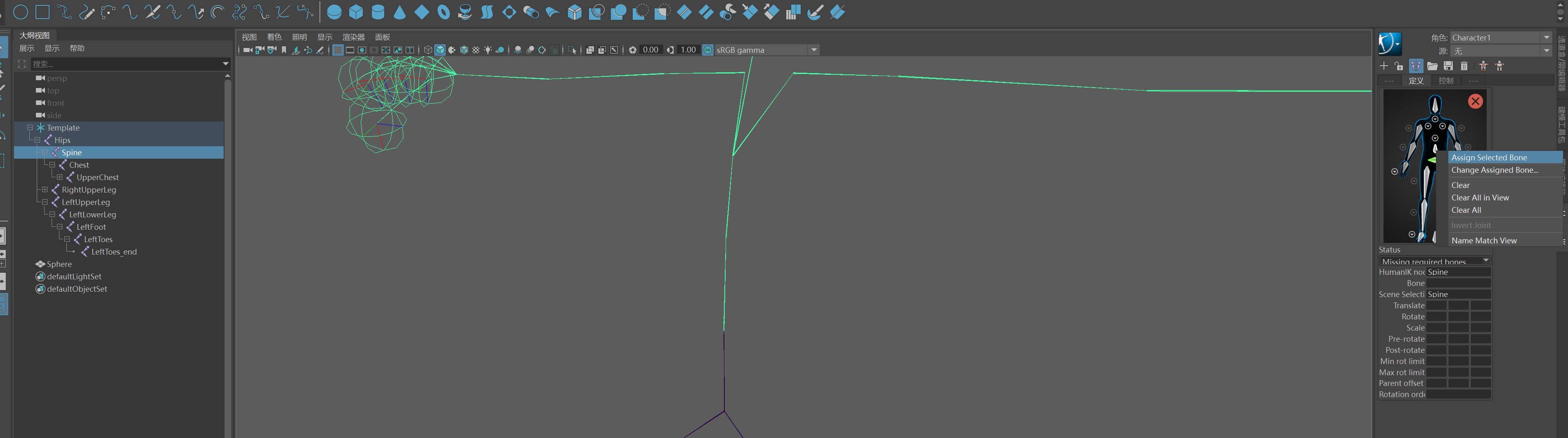
e)Chest和UpperChest分别对应Spine View中的后两根骨骼(从下往上依次对应,HumanIK上部骨骼可以有空缺)
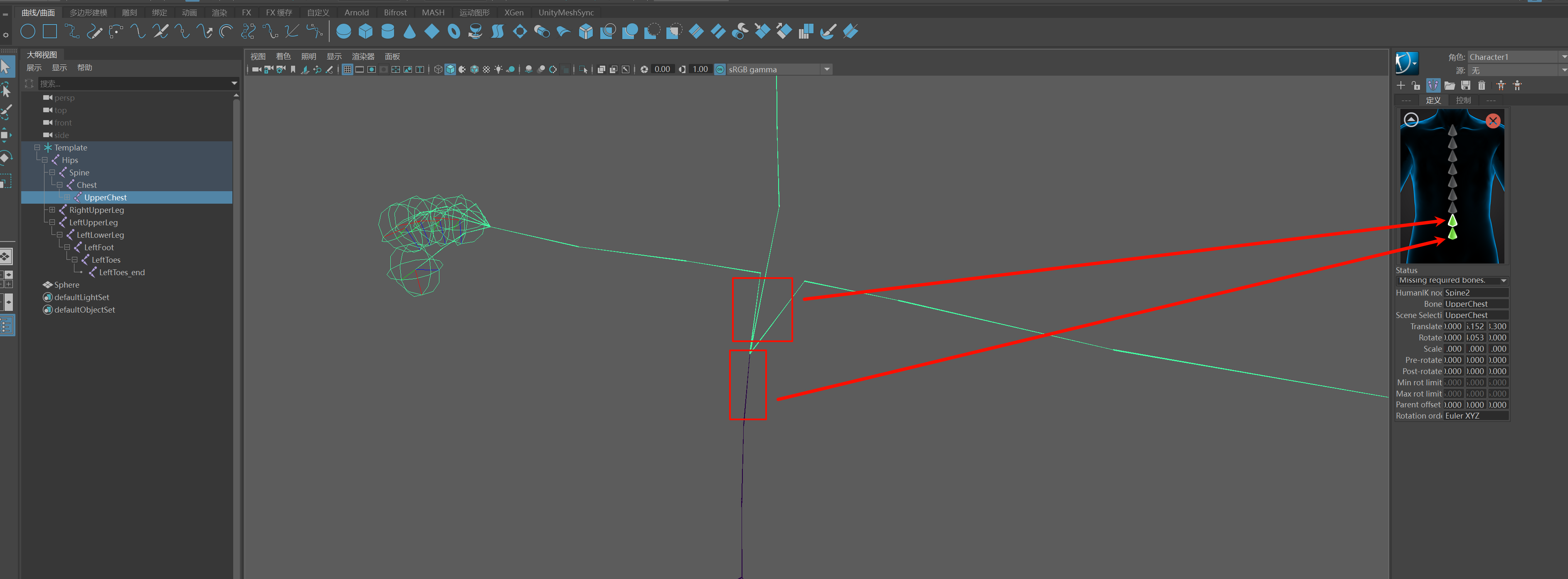
f)以此类推,将所有骨骼对应完成后,保存此文件
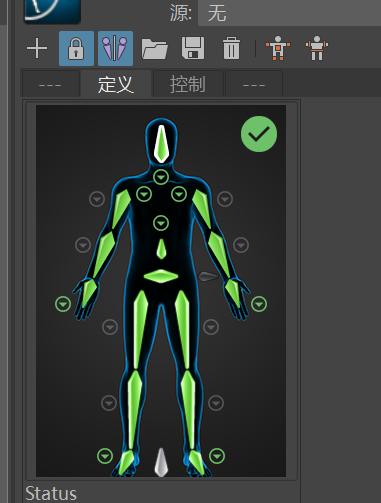
g)新建文件,打开自己的fbx动画文件,时间轴选至动作开始的前一帧,并选中骨骼后点击选择-层次,选中所有骨骼
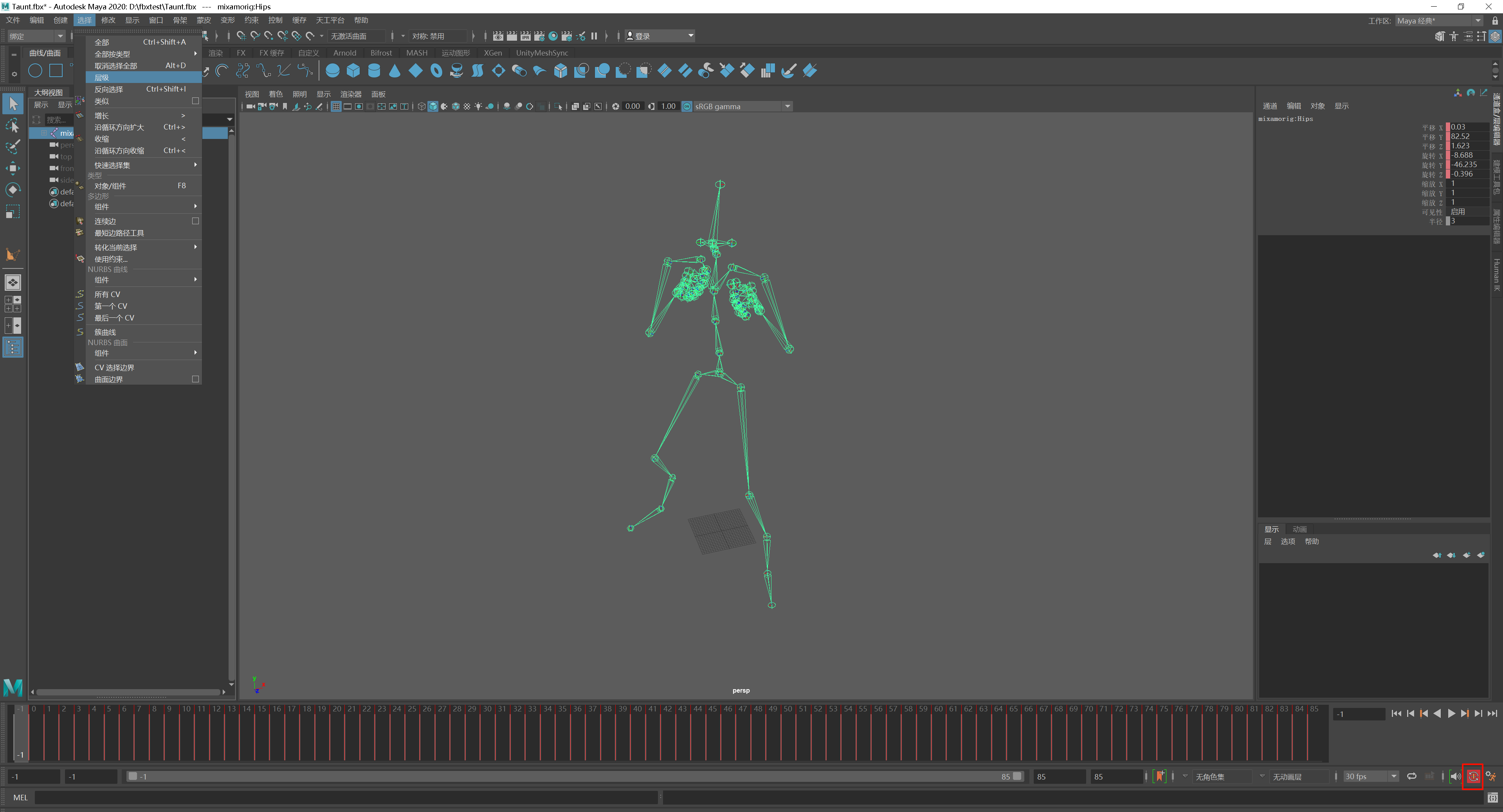
h)打开自动关键帧,将骨骼的旋转值都归零,此时即可获得Tpose的动作(此方法适用于初始pose为Tpose的骨架,如不是,需手动将骨骼调整为Tpose)
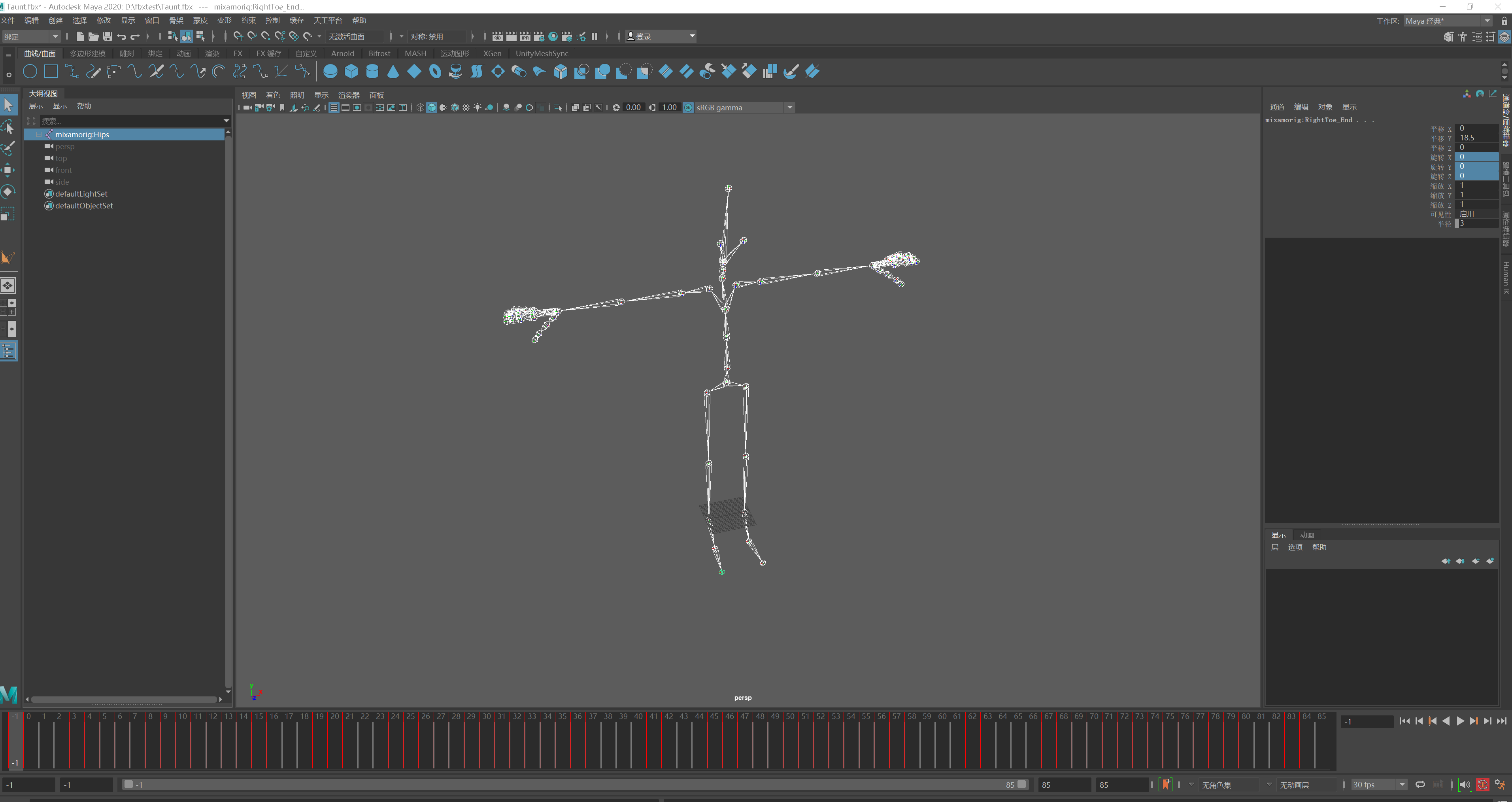
i)重复b-f步骤,将自己的fbx文件中的骨架逐一对应导HumanIK上,
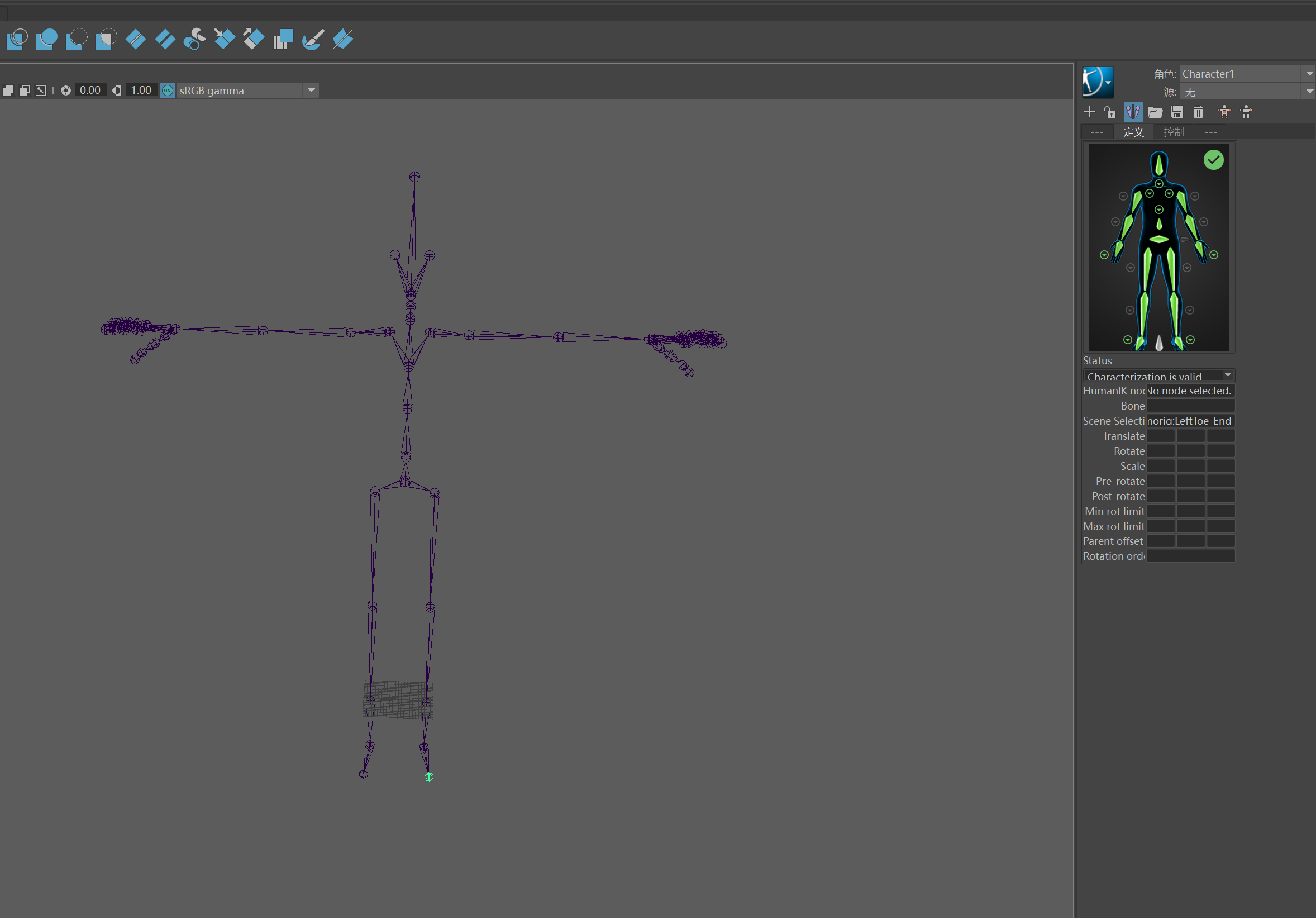
j)再次导入刚刚对应完HumanIK的模版骨架文件
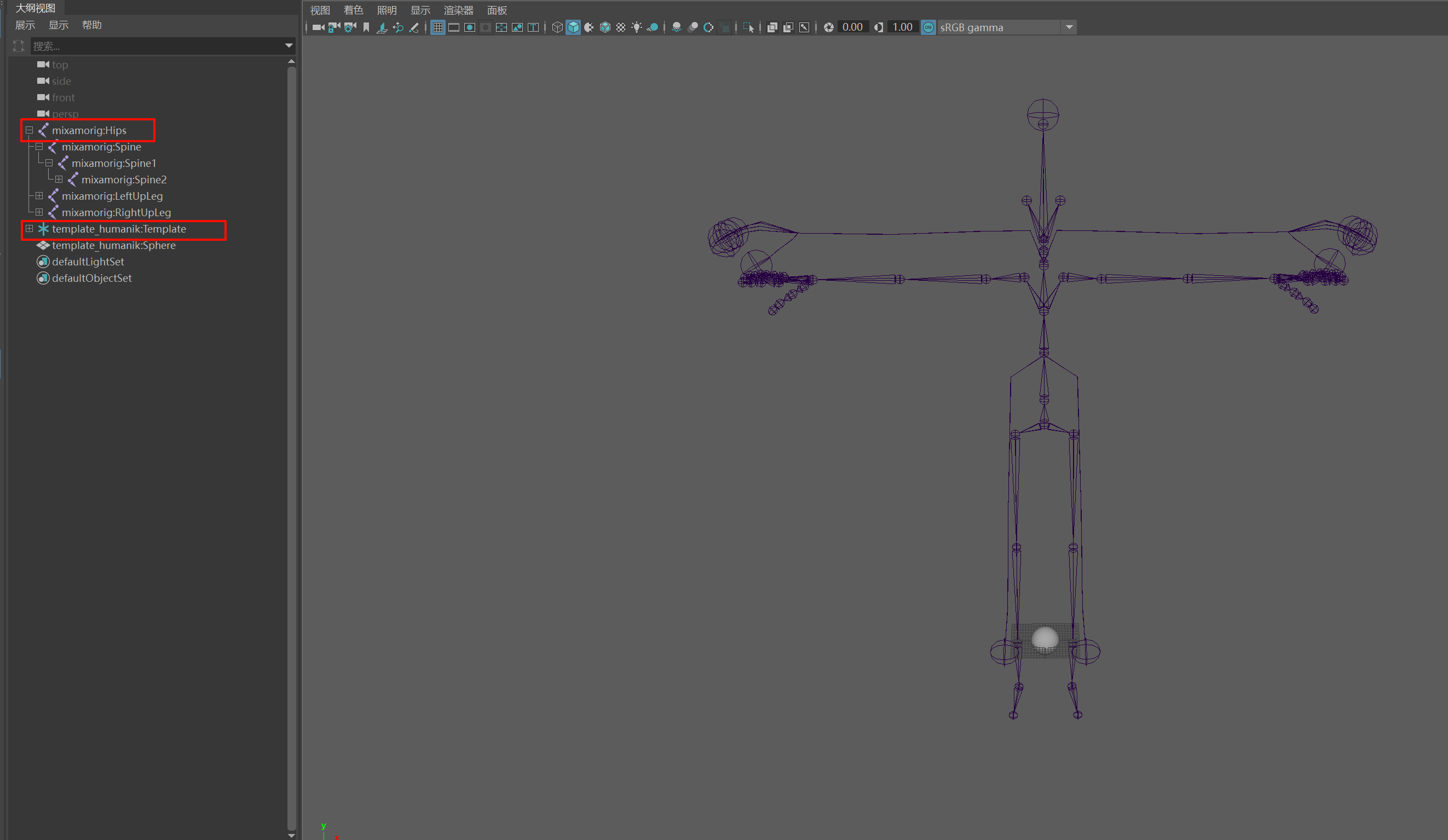
k)在HumanIK面板中,将角色选为骨骼模版,将源选为自己的动画FBX,此时拖动时间轴,骨骼模版就会跟着你的动作一起动了
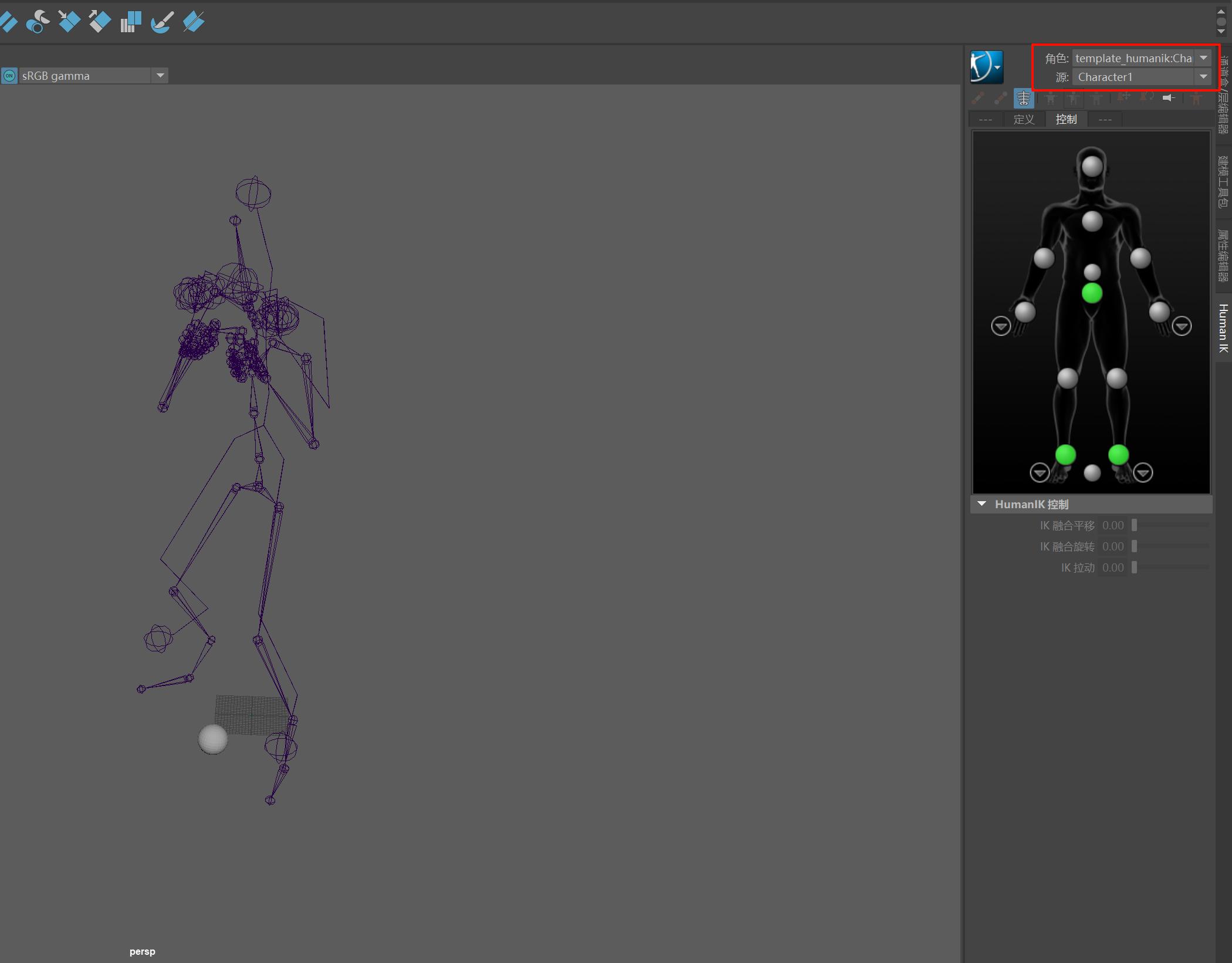
l)此时点击骨骼模版-选择-层次,选中骨骼模版的所有骨骼,在HumanIK面板点击蓝色人形图标-烘焙-烘焙到骨架,此时动画关键帧会被烘焙到骨骼模版中。
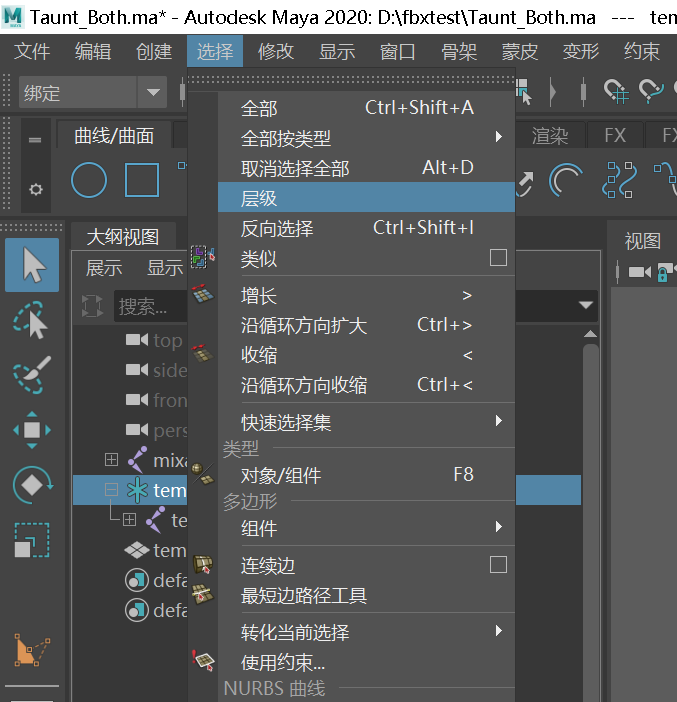
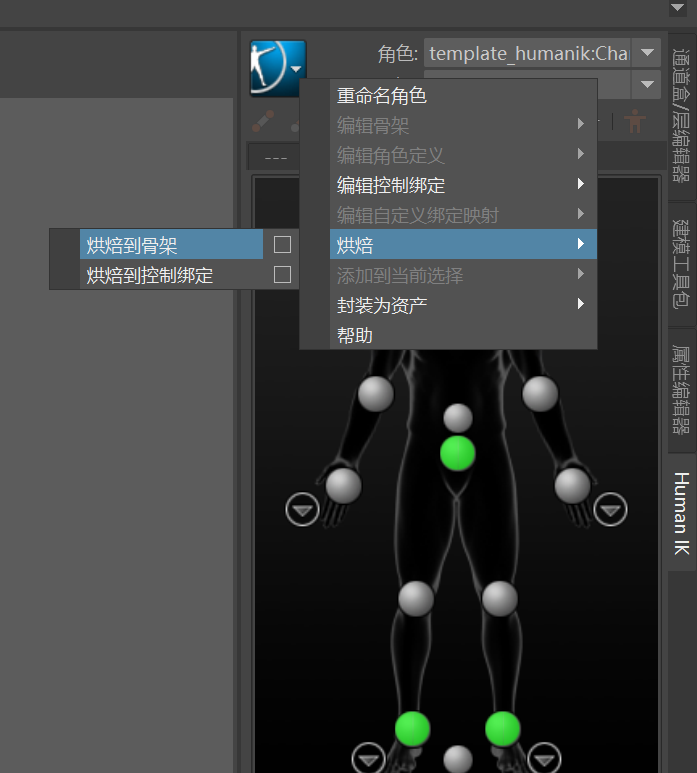
m)检查骨骼命名是否含有前缀,如含有,请打开窗口-常规编辑器-名称空间编辑器,在编辑器中选中多余的前缀,并点击删除-与根合并,删除后骨骼就会自动去掉前缀
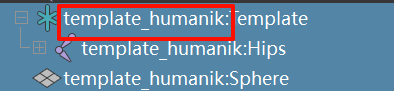
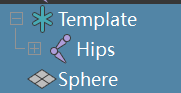
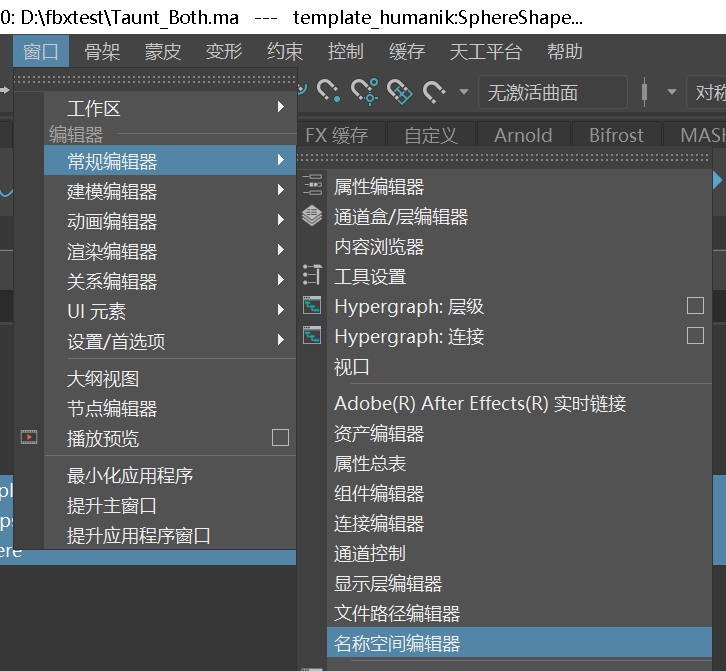
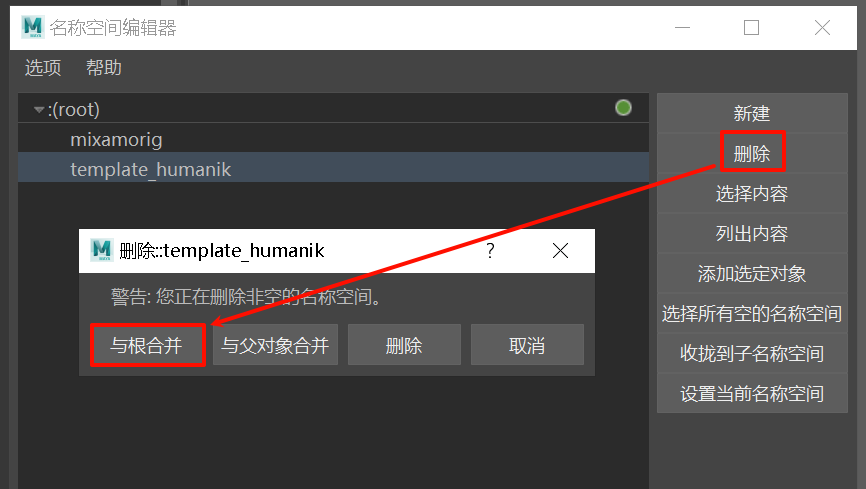
n)此时选中骨骼以及小球,点击导出当前选择,导出选项中,请勾选动画、烘焙动画(开始帧需往后选择一帧,否则会把Tpose也一并导出)、变形模型并导出,导出后即可按照7.2步骤在雷火映画中使用